老板给你发来一个封面,上面的文本层次不齐,要求你对齐,你还在一步一步敲着空格回车吗,你OUT啦,下面小编给你带来快速对齐上下文本的方法,而且不只上下,左右也给你搞定,来学一学吧。
我们以下面的这个文本为例子。
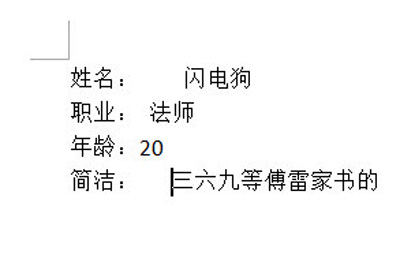
这里我们不需要敲回车敲空格,我们要插入一个表格,具体是多少乘多少根据你的文本要求来,比如我们这里是2*4。
然后把文字全部复制到表格中,并调整表格的大小,使其适配文本。
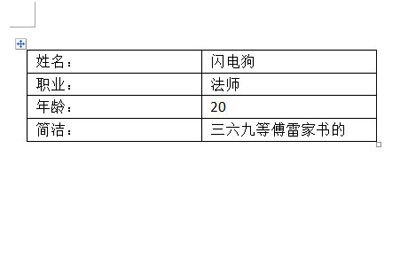
接着在表格上右键,选择边框和底纹,在里面设置为无边框。
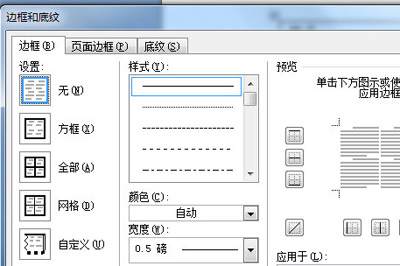
如果有需要,我们选择内容列,添加中框线和下框线。最后我们按CTLR+L,让文本进行快速左对齐。
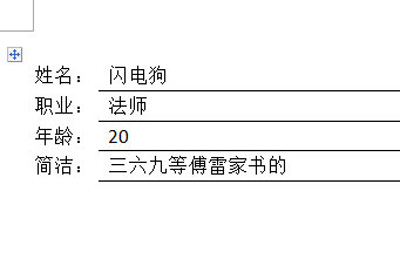
这样一来一个整齐的文本就做出来啦,非常的简单,利用表格来排版文本是日常排版的常见操作,你们学会了吗,赶快去试下吧。